PS中内容识别填充的使用方法
设·集合小编 发布时间:2023-03-07 14:45:42 125次最后更新:2024-03-08 10:56:18
导语概要
第1步、如下所示的一张图片,这是一张缺损的图片。现在要对其进行修复。第2步、选择如图所示的修补工具。第3步、这个时候再在编辑中选择填充,如下图所示。第4步、在这里,选择内容填充。第5步、下面这里的不透明度要调成100%.如图所示。第6步、点击确定之后就可以修补了,如下图所示。第7步、最后来看一下效果,怎么样,还可以吧。
大家好,我是设·集合,对于PS中的内容识别填充,相信很多小伙伴都对这个问题很感兴趣,那么具体怎么操作呢?下面设·集合就给大家分享一下,PS中内容识别填充的使用方法和步骤,希望能帮助到大家,感兴趣的小伙伴可以关注了解下。
工具/软件
电脑型号:联想(Lenovo)天逸510S; 系统版本:Windows7; 软件版本:PS CS5
方法/步骤
第1步
如下所示的一张图片,这是一张缺损的图片。现在要对其进行修复。


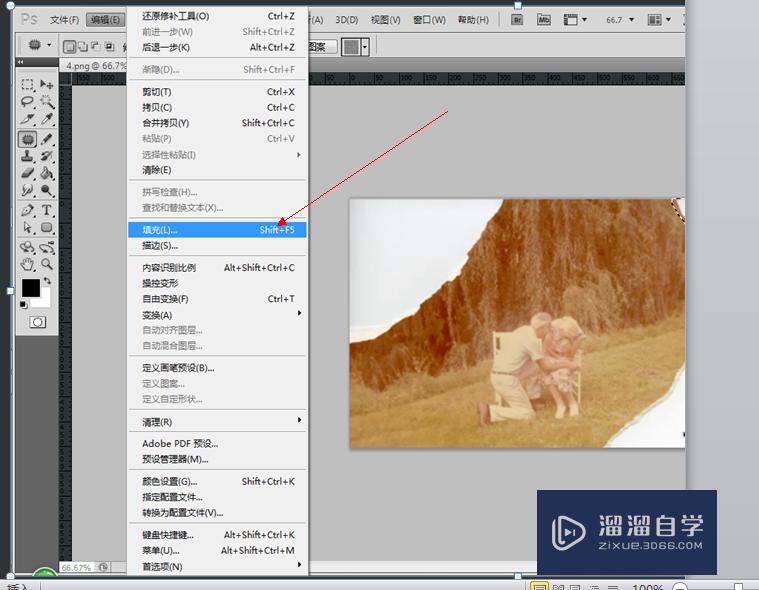


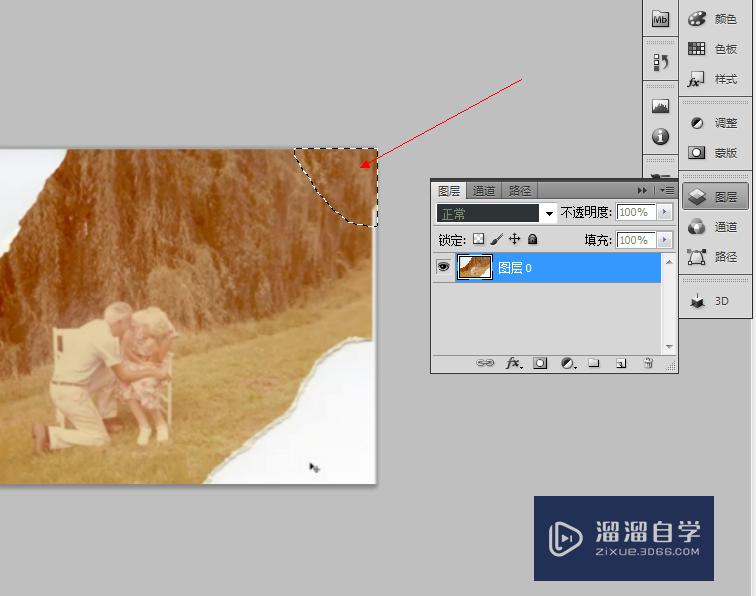
 Photoshop使用方法教程 Photoshop使用方法视频教程 PS内容识别填充教程 Photoshop填充教程 PS的使用方法教程
Photoshop使用方法教程 Photoshop使用方法视频教程 PS内容识别填充教程 Photoshop填充教程 PS的使用方法教程
- 上一篇:PS怎么给文字描边?
- 下一篇:PS缩放工具的运用技巧
相关文章
广告位


评论列表